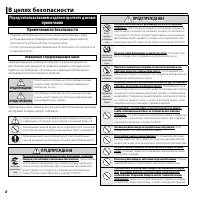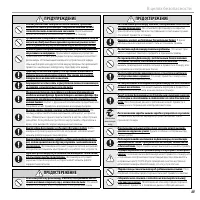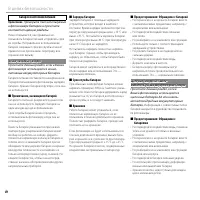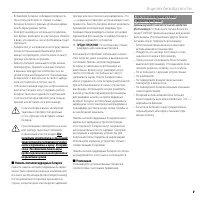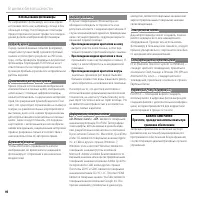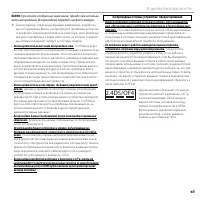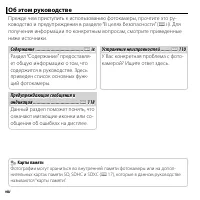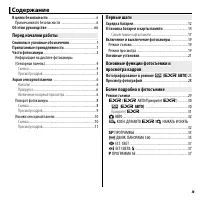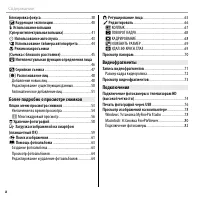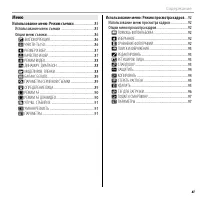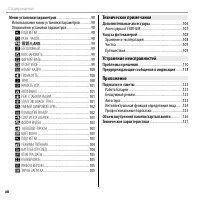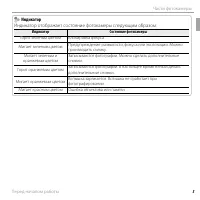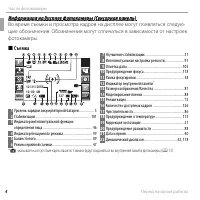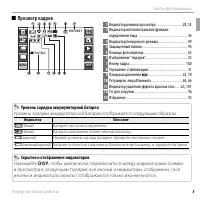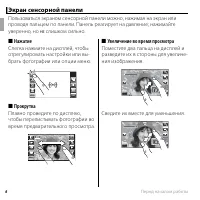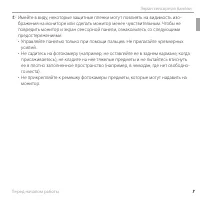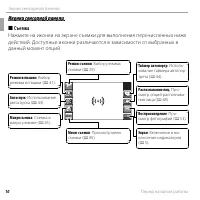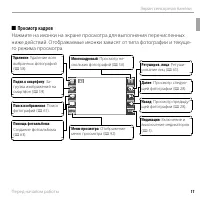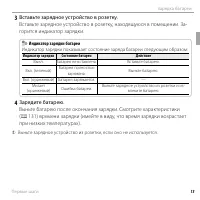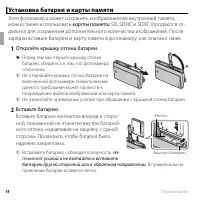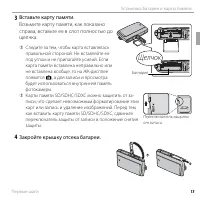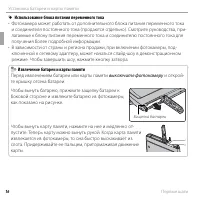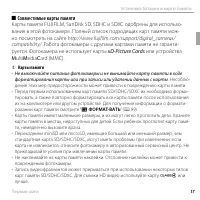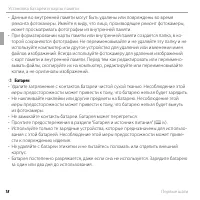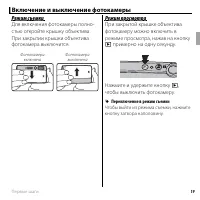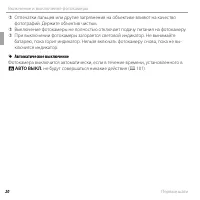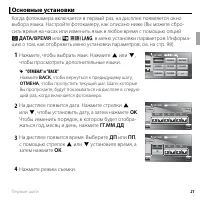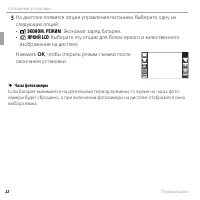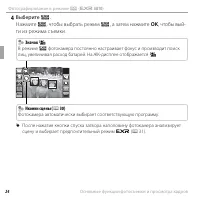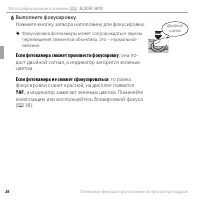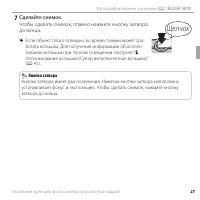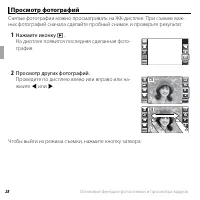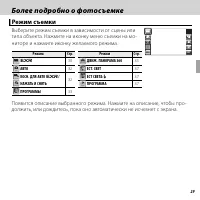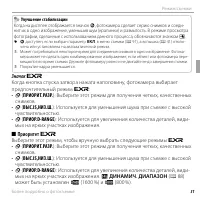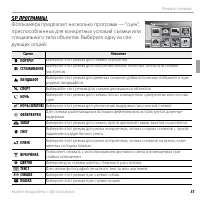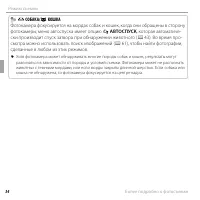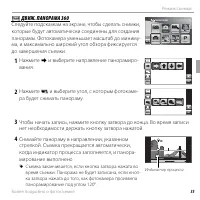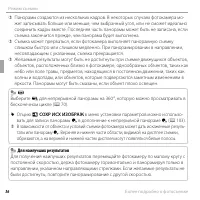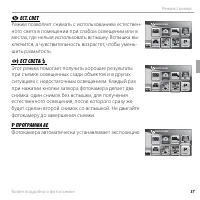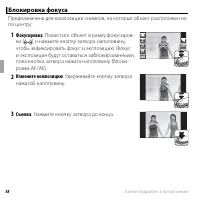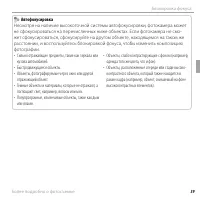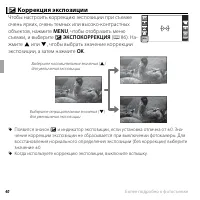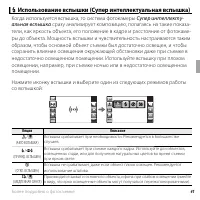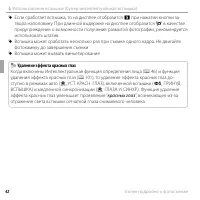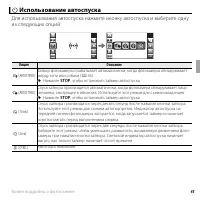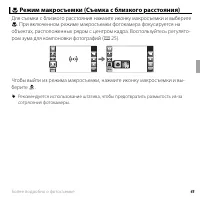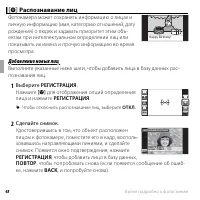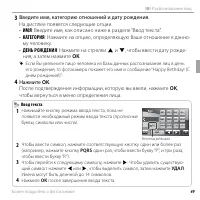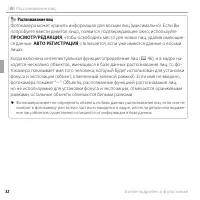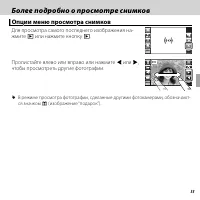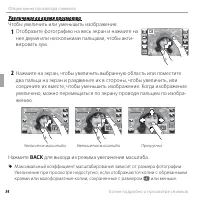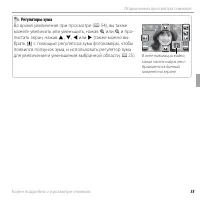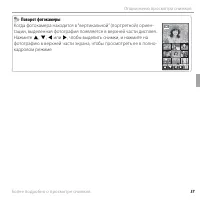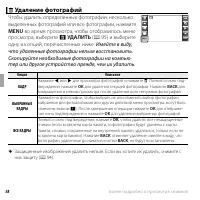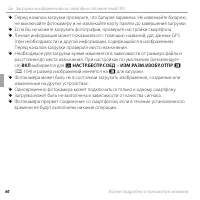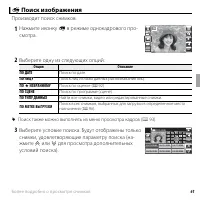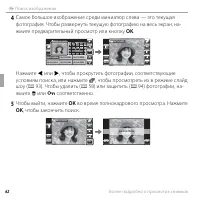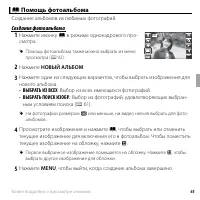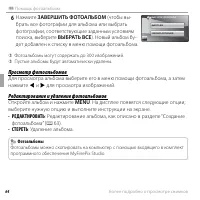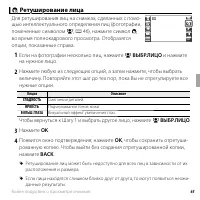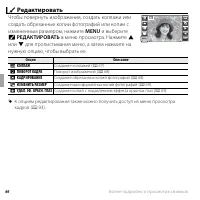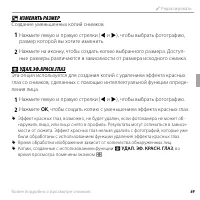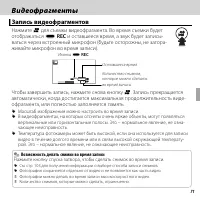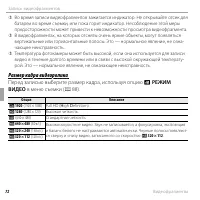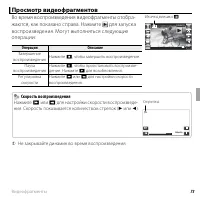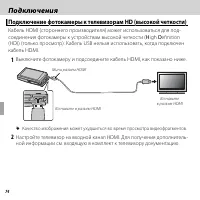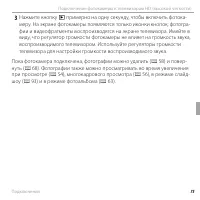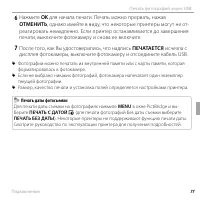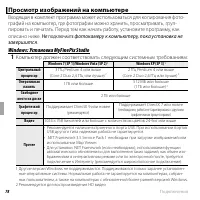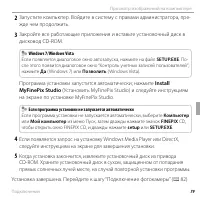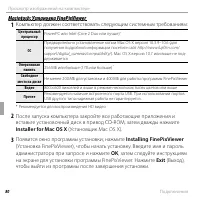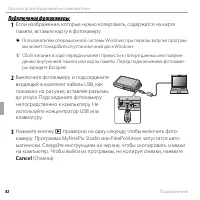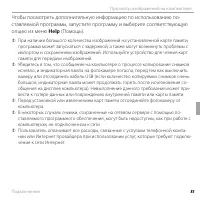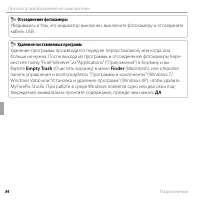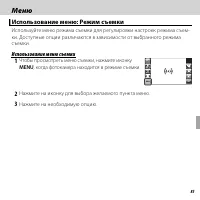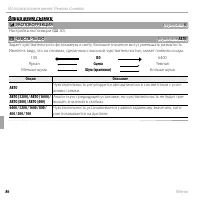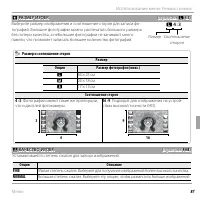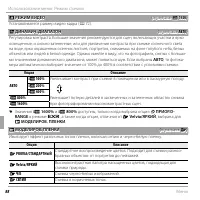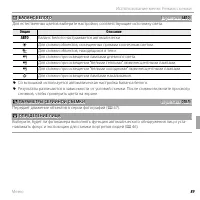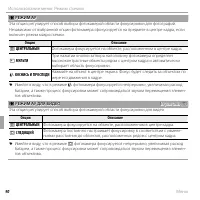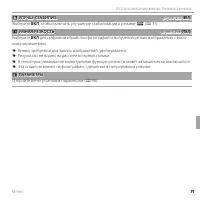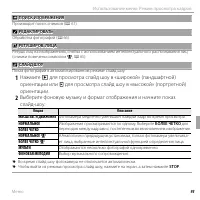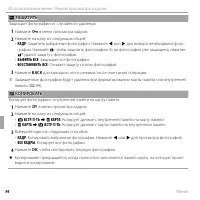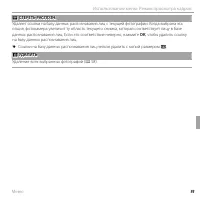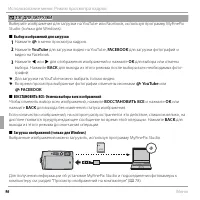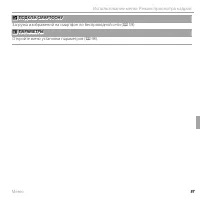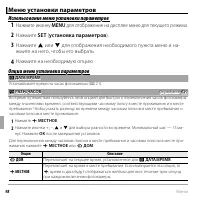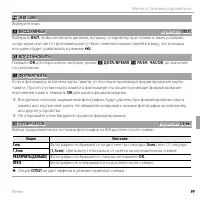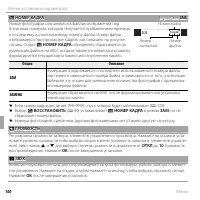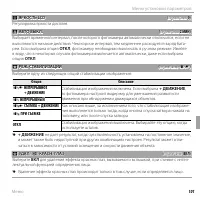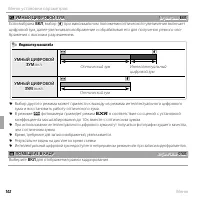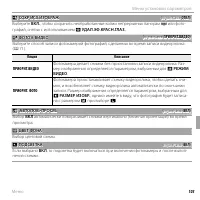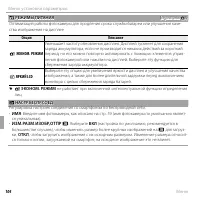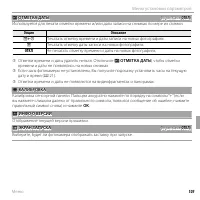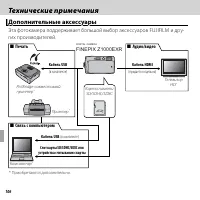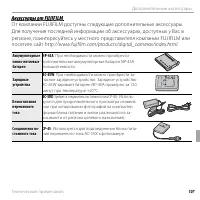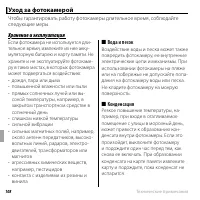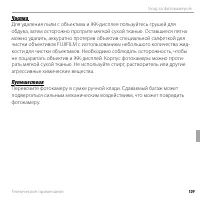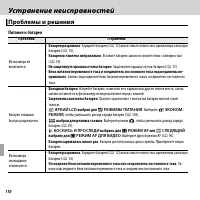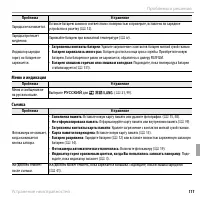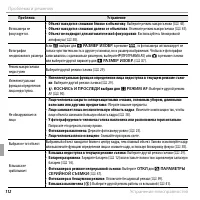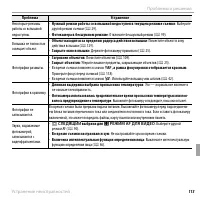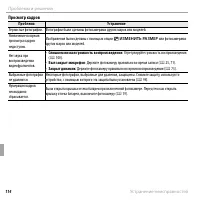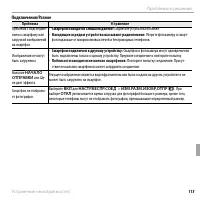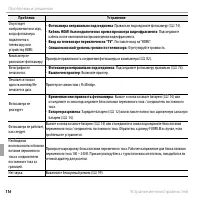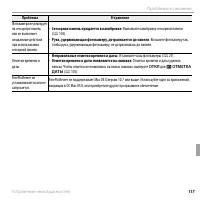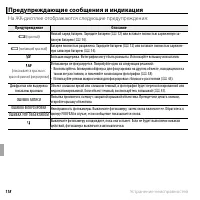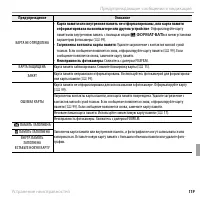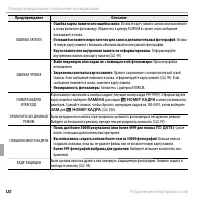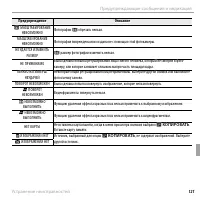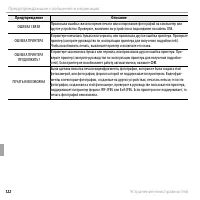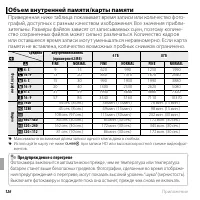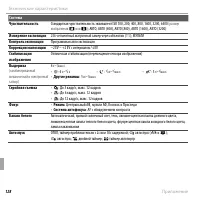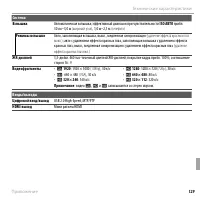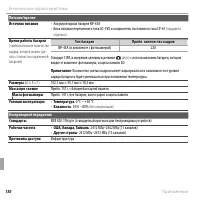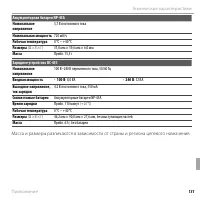Фотоаппараты Fujifilm FinePix Z1000EXR - инструкция пользователя по применению, эксплуатации и установке на русском языке. Мы надеемся, она поможет вам решить возникшие у вас вопросы при эксплуатации техники.
Если остались вопросы, задайте их в комментариях после инструкции.
"Загружаем инструкцию", означает, что нужно подождать пока файл загрузится и можно будет его читать онлайн. Некоторые инструкции очень большие и время их появления зависит от вашей скорости интернета.

FINEPIX Z1000EXR
DIGITAL CAMERA
Руководство пользователя
Благодарим Вас за приобрете-
ние данного изделия. В данном
руководстве описывается, как
пользоваться цифровой фотока-
мерой FUJIFILM и прилагаемым
программным обеспечением.
Внимательно прочтите и пойми-
те содержание руководства и
предупреждения в разделе
“В целях безопасности” (
P
ii),
прежде чем начать работать с
фотокамерой.
Чтобы получить сведения о сопутствующих изделиях,
посетите наш сайт
http://www.fujifilm.com/products/digital_cameras/index.html
RU
Перед началом работы
Первые шаги
Основные функции фотосъемки
и просмотра кадров
Более подробно о фотосъемке
Более подробно о просмотре
снимков
Видеофрагменты
Подключения
Меню
Технические примечания
Устранение неисправностей
Приложение
BL01660-K00
Содержание
- 2 ii; В целях безопасности; Перед использованием изделия прочтите данные; ПРЕДУПРЕЖДЕНИЕ
- 8 viii; Об этом руководстве; Содержание; Карты памяти; называются “карты памяти”.
- 9 ix; АВТО; НАЖАТЬ И СНЯТЬ; SP
- 11 Меню; Использование меню: Режим съемки
- 13 Символы и условные обозначения; для обеспечения правильной работы.; жирным шрифтом; Прилагаемые принадлежности; В комплект фотокамеры входят следующие предметы:; Присоединение ремешка
- 14 Перед началом работы; Части фотокамеры; Кнопка
- 15 Индикатор отображает состояние фотокамеры следующим образом:; Индикатор
- 16 Информация на дисплее фотокамеры (Сенсорная панель); Съемка; Индикатор внутренней памяти
- 17 Просмотр кадров; Индикатор интеллектуальной функции; Уровень зарядки аккумуляторной батареи; Скрытие и отображение индикаторов; Нажимайте; DISP; , чтобы циклически переключаться между индикаторами съемки
- 18 Экран сенсорной панели; Нажатие; Прокрутка; Увеличение во время просмотра; Сведите их вместе для уменьшения.
- 20 Поворот фотокамеры
- 22 Иконки сенсорной панели
- 24 Зарядка батареи; Присоедините штекер сетевого блока питания переменного тока.
- 25 Вставьте зарядное устройство в розетку.; Индикатор зарядки батареи; Индикатор зарядки; 31) времени зарядки (имейте в виду, что время зарядки возрастает; Выньте зарядное устройство из розетки, если оно не используется.
- 26 Первые шаги; Установка батареи и карты памяти; карты памяти; Вставляйте батарею, соблюдая полярность.; усилий и не пытайтесь вставить
- 27 Вставьте карту памяти.; , а для записи и просмотра; Щелчок; Закройте крышку отсека батареи.
- 28 Использование блока питания переменного тока; Перед извлечением батареи или карты памяти
- 29 Совместимые карты памяти; . Работа фотокамеры с другими картами памяти не гаранти-; повреждению фотокамеры.
- 30 Батареи; за один или два дня до использования.
- 31 Включение и выключение фотокамеры; Режим съемки; Режим просмотра; примерно на одну секунду.; Переключение в режим съемки
- 32 Автоматическое выключение; не будут совершаться никакие действия (
- 33 Основные установки; “ОТМЕНА” и “BACK”; Нажмите; BACK; OK
- 34 На дисплее появятся опции управления питанием. Выберите одну из; ЯРКИЙ LCD; : Выберите эту опцию для более яркого и качественного; , чтобы открыть режим съемки после; Часы фотокамеры
- 35 Фотографирование в режиме; В этом разделе описывается фотографирование в режиме; Включите фотокамеру.; Отобразите опции
- 36 Выберите; Значок; В режиме
- 37 Используйте регулятор зума, чтобы скомпоновать кадр на дисплее.; Как держать фотокамеру
- 38 Выполните фокусировку.; Если фотокамера сможет произвести фокусировку; фокусировки станет красной, на дисплее появится
- 39 Кнопка затвора
- 40 Основные функции фотосъемки и просмотра кадров; Просмотр фотографий; Нажмите иконку; Просмотр других фотографий.; Чтобы выйти из режима съемки, нажмите кнопку затвора.
- 41 Режим
- 42 в соответствии с условиями съемки (; Если выбрана опция; РАЗМЕР; в режиме; УМНЫЙ ЦИФРОВОЙ ЗУМ; Значок программы; Фотокамера выбирает одну из следующих программ:; Сцена
- 43 Улучшение стабилизации; Когда на дисплее отображается значок; ВКЛ; Приоритет
- 44 ски выберет подходящую сцену и режимы; чтобы сфокусироваться на выбранном объекте, и сделайте снимок.; Если лицо определено в режиме
- 45 ПРОГРАММЫ
- 46 КОШКА; ски производит спуск затвора при обнаружении животного (
- 48 СОХР ИСХ ИЗОБРАЖ
- 49 ПРОГРАММА AE; Фотокамера автоматически устанавливает экспозицию.
- 50 Более подробно о фотосъемке; Блокировка фокуса; Фокусировка; Измените композицию; : Удерживайте кнопку затвора
- 51 Автофокусировка
- 52 Коррекция экспозиции; , чтобы отобразить меню; ЭКСПОКОРРЕКЦИЯ; жмите; Появится значок
- 53 Использование вспышки (Супер интеллектуальная вспышка); Когда используется вспышка, то система фотокамеры; Опция
- 54 Удаление эффекта красных глаз; красных глаз
- 55 Использование автоспуска; STOP; STOP
- 56 Использование таймера автопортрета; Зеркало автопортрета
- 57 Режим макросъемки (Съемка с близкого расстояния); . При включенном режиме макросъемки фотокамера фокусируется на
- 58 Интеллектуальная функция определения лица; для вызова меню съемки; для; ОПРЕДЕЛЕНИЕ ЛИЦА
- 59 Серийная съемка; Для съемки движения в серии фотографий.; для отображения меню съемки и; ПАРАМЕТРЫ СЕРИЙНОЙ СЪЕМКИ; Выберите частоту и количество кадров.
- 60 Распознавание лиц; Добавление новых лиц; РЕГИСТРАЦИЯ; Чтобы отключить распознавание лиц, выберите; РЕГИСТРАЦИЯ
- 61 Введите имя, категорию отношений и дату рождения.; : Нажмите на стрелки; После подтверждения информации, которую вы ввели, нажмите; чтобы вернуться в меню определения лица.; Ввод текста; PQRS
- 62 Редактирование существующих данных; ЗАМЕНА ИЗОБРАЖЕНИЯ; и сделайте новый пор-; для выхода, когда просмотр и редактирование данных для
- 63 Автоматическое добавление лиц; АВТО РЕГИСТРАЦИЯ; в меню; и введите данные распознавания лица.
- 64 отключается, если уже имеются данные о восьми
- 65 Опции меню просмотра снимков; или нажмите кнопку; Пролистайте влево или вправо или нажмите
- 66 Чтобы увеличить или уменьшить изображение:; для выхода из режима увеличения масштаба.
- 67 Регуляторы зума
- 68 Многокадровый просмотр
- 69 или
- 70 Более подробно о просмотре снимков; Удаление фотографий; во время просмотра, чтобы отобразилось меню; УДАЛИТЬ
- 71 Загрузка изображений на смартфон (планшетный ПК); FUJIFILM Photo Receiver; НАЧАЛО ОТПРАВКИ
- 72 выбирается для
- 73 Поиск изображения; Поиск также можно выполнять из меню просмотра кадров (
- 75 Помощь фотоальбома; Создание фотоальбома; НОВЫЙ АЛЬБОМ; Ни фотографии размером
- 76 ЗАВЕРШИТЬ ФОТОАЛЬБОМ; дет добавлен к списку в меню помощи фотоальбома.; Фотоальбомы могут содержать до 300 изображений.; Просмотр фотоальбомов; для просмотра изображений.; Редактирование и удаление фотоальбомов; Откройте альбом и нажмите; : Редактирование альбома, как описано в разделе “Создание; СТЕРЕТЬ; Фотоальбомы
- 77 Ретуширование лица
- 78 Редактировать; и выберите; РЕДАКТИРОВАТЬ; в меню просмотра. Нажмите
- 80 ПОВОРОТ КАДРА
- 81 ИЗМЕНИТЬ РАЗМЕР; Копии, созданные с использованием функции
- 82 Просмотр панорам; Операция; Панорамы
- 83 Запись видеофрагментов; REC; Масштаб изображения можно настроить во время записи.; Возможность делать снимки во время записи
- 84 Размер кадра видеоролика; Перед записью выберите размер кадра, используя опцию; РЕЖИМ
- 85 Видеофрагменты; Просмотр видеофрагментов; Скорость воспроизведения
- 86 Подключение фотокамеры к телевизорам HD (высокой четкости); ной информации см. входящую в комплект к телевизору документацию.
- 87 Нажмите кнопку
- 88 Подключения; Печать фотографий через USB; ПЕЧАТЬ
- 89 для начала печати. Печать можно прервать, нажав; ОТМЕНИТЬ; После того, как Вы удостоверились, что надпись; ПЕЧАТАЕТСЯ; исчезла с; Печать даты фотосъемки; Для печати даты съемки на фотографиях нажмите; в окне PictBridge и вы-; ПЕЧАТЬ С ДАТОЙ; (для печати фотографий без даты съемки выберите; ПЕЧАТЬ БЕЗ ДАТЫ
- 90 Просмотр изображений на компьютере; Не; фотокамеру к компьютеру, пока установка не; Windows: Установка MyFinePix Studio
- 91 Windows 7/Windows Vista; Если появляется диалоговое окно автозапуска, нажмите на файл; Программа установки запустится автоматически нажмите; Install; (Установить MyFinePix Studio) и следуйте инструкциям; Если программа установки не запускается автоматически; следуйте инструкциям на экране для завершения установки.
- 92 Macintosh: Установка FinePixViewer; Центральный; Installer for Mac OS X
- 93 Mac OS X 10.5 или более ранняя
- 94 Подключение фотокамеры; Если изображения, которые нужно копировать, содержатся на карте; Cancel
- 95 Help
- 96 Отсоединение фотокамеры
- 97 Использование меню съемки; Чтобы просмотреть меню съемки, нажмите иконку; , когда фотокамера находится в режиме съемки.; Нажмите на иконку для выбора желаемого пункта меню.
- 98 Опции меню съемки
- 99 Размер
- 104 Использование меню: Режим просмотра кадров; Использование меню просмотра кадров; Для открытия меню просмотра, нажмите иконку; Опции меню просмотра кадров
- 109 ПАРАМЕТРЫ
- 110 Меню установки параметров; Использование меню установки параметров; МЕСТНОЕ
- 114 Индикатор масштаба
- 116 ОТКЛ
- 118 Дополнительные аксессуары; Связь с компьютером; Кабель USB
- 119 Аксессуары от FUJIFILM; Аккумуляторные
- 120 Технические примечания; Уход за фотокамерой; Хранение и эксплуатация; • агрессивных химических веществ,; Вода и песок
- 121 Чистка
- 122 Проблемы и решения; Питание и батарея; Проблема
- 123 Меню и индикация
- 130 Устранение неисправностей; Предупреждающие сообщения и индикация; На ЖК-дисплее отображаются следующие предупреждения:; Предупреждение
- 135 Подсказки и советы; Работа батареи; Бесшумный режим; Включение бесшумного режима (; Автоспуск; Чтобы избежать размытости; , вызываемой движением фотокамеры при нажатии кноп-
- 136 Увеличивать лица
- 137 Профессиональные подсказки; СРАВНЕНИЕ ФОТОГРАФИЙ
- 138 Приложение; Объем внутренней памяти/карты памяти; Средний; Предупреждение о перегреве
- 139 Технические характеристики
- 142 Тип батареи
- 144 Примечания; последней информации посетите сайт по адресу